Win10键盘失灵?快来看看这些解决技巧
时间:2025-05-29 14:45:30 314浏览 收藏
在使用Windows 10系统时,键盘失灵是一个常见的问题。本文详细介绍了两种有效的解决方法:第一种是通过控制面板禁用快速启动功能,第二种是通过设备管理器卸载并重启键盘设备。掌握这些技巧,可以帮助用户快速解决键盘无法正常使用的问题,提升使用体验。
在日常使用电脑时,难免会遇到各种各样的问题,比如Windows10系统中出现键盘无法正常使用的情况,这时我们应该如何应对呢?相信不少朋友对此感到困惑,因此,贴心的小编特意为大家准备了这篇关于Win10键盘失灵的解决方案,现在就来一起看看吧!
Windows10键盘失灵的解决方法:
方法一
- 首先,打开“控制面板”。
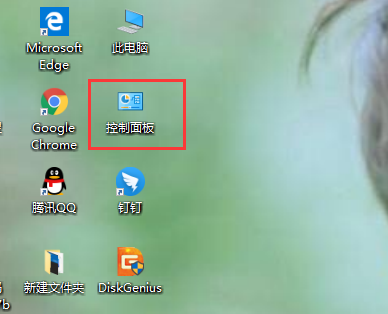
- 将查看方式调整为“小图标”,然后选择“电源选项”并进入。
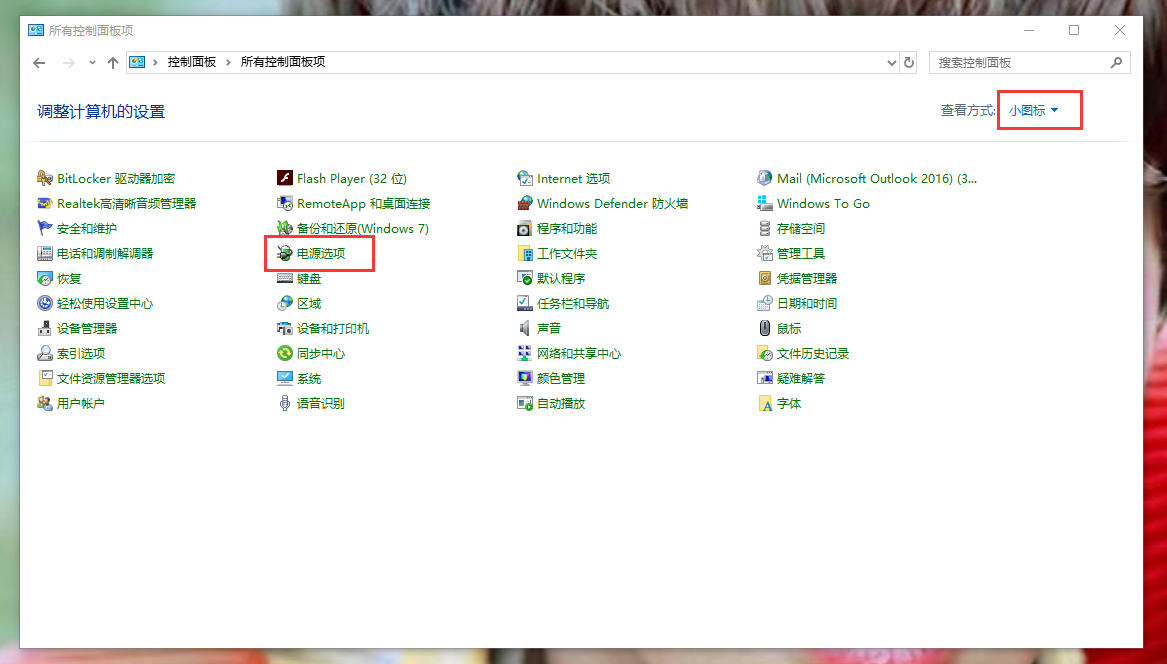
- 点击界面左侧的“更改当前不可用的设置”以继续操作。
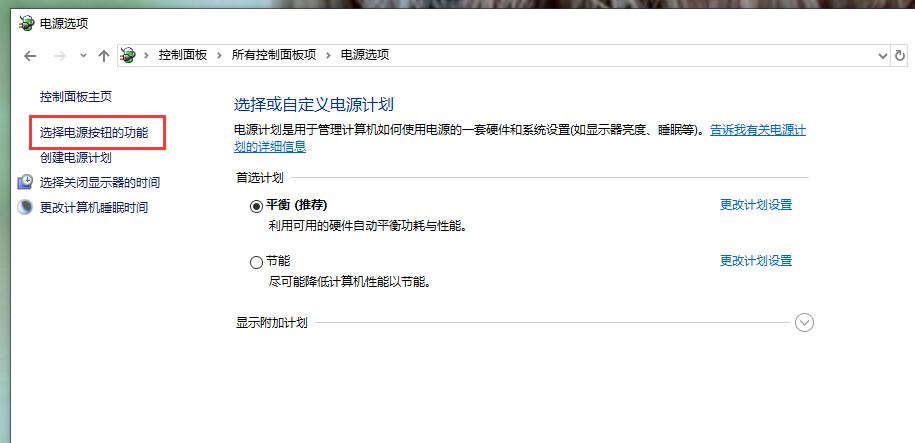
- 去掉“启用快速启动(推荐)”前的勾选框,随后点击“保存更改”完成设置。
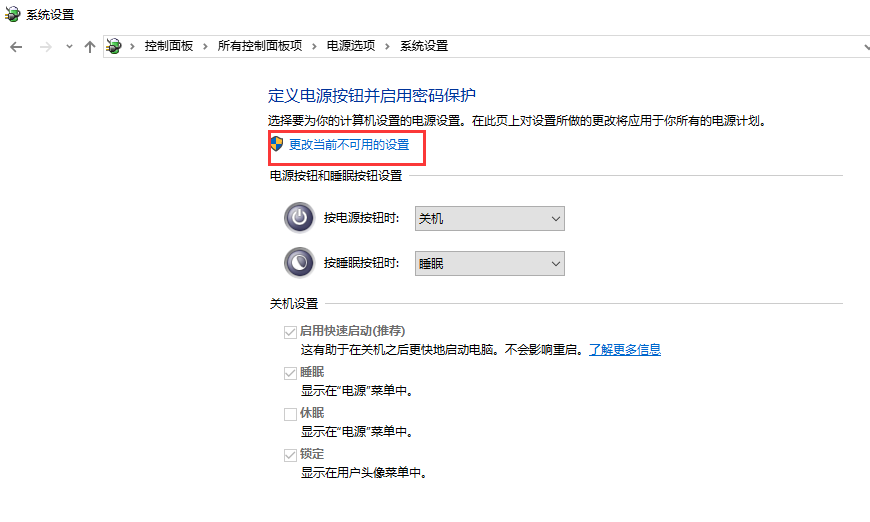
方法二
- 在桌面左下角的搜索框内输入“设备管理器”,待搜索结果出现后按回车键打开设备管理器。
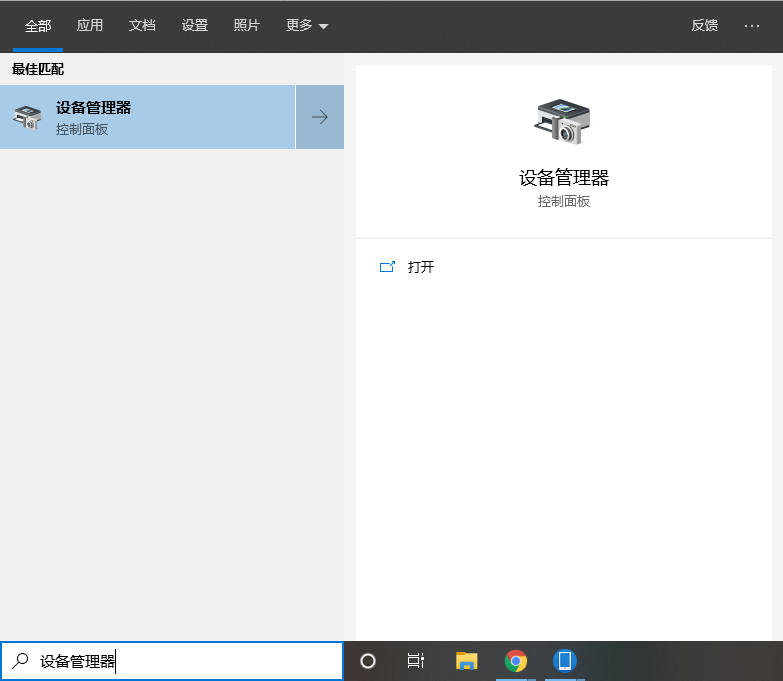
- 展开“键盘”部分,右键点击“PS/2标准键盘”,然后从菜单中选择“卸载设备”。
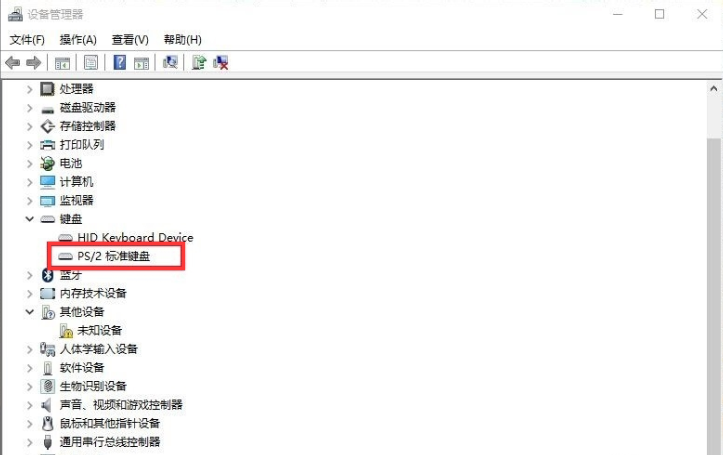
- 卸载完成后,你会发现PS/2标准键盘并未真正卸载,反而是“HID键盘设备”被移除了。
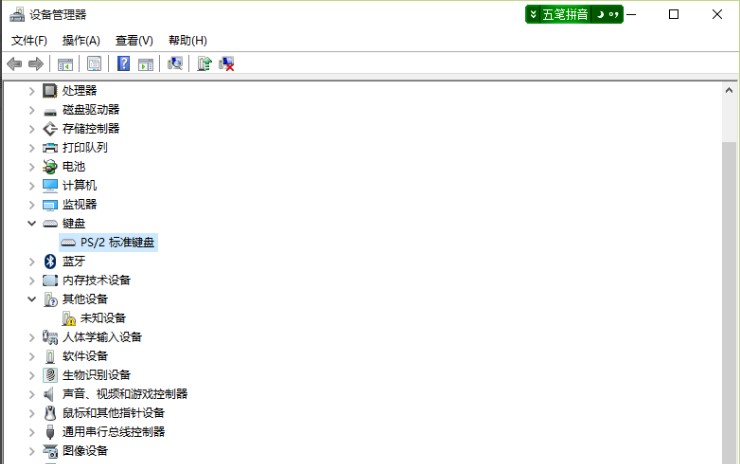
- 别担心,只需重启计算机,问题便会迎刃而解。
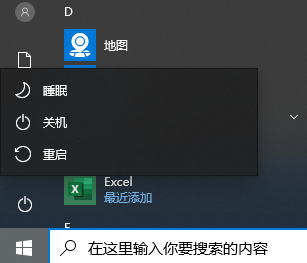
至此,关于Windows10键盘失灵的解决办法已经介绍完毕,希望这些技巧能帮到大家!
文中关于的知识介绍,希望对你的学习有所帮助!若是受益匪浅,那就动动鼠标收藏这篇《Win10键盘失灵?快来看看这些解决技巧》文章吧,也可关注golang学习网公众号了解相关技术文章。
相关阅读
更多>
-
501 收藏
-
501 收藏
-
501 收藏
-
501 收藏
-
501 收藏
最新阅读
更多>
-
476 收藏
-
433 收藏
-
270 收藏
-
202 收藏
-
186 收藏
-
339 收藏
-
160 收藏
-
139 收藏
-
454 收藏
-
206 收藏
-
470 收藏
-
228 收藏
课程推荐
更多>
-

- 前端进阶之JavaScript设计模式
- 设计模式是开发人员在软件开发过程中面临一般问题时的解决方案,代表了最佳的实践。本课程的主打内容包括JS常见设计模式以及具体应用场景,打造一站式知识长龙服务,适合有JS基础的同学学习。
- 立即学习 543次学习
-

- GO语言核心编程课程
- 本课程采用真实案例,全面具体可落地,从理论到实践,一步一步将GO核心编程技术、编程思想、底层实现融会贯通,使学习者贴近时代脉搏,做IT互联网时代的弄潮儿。
- 立即学习 516次学习
-

- 简单聊聊mysql8与网络通信
- 如有问题加微信:Le-studyg;在课程中,我们将首先介绍MySQL8的新特性,包括性能优化、安全增强、新数据类型等,帮助学生快速熟悉MySQL8的最新功能。接着,我们将深入解析MySQL的网络通信机制,包括协议、连接管理、数据传输等,让
- 立即学习 500次学习
-

- JavaScript正则表达式基础与实战
- 在任何一门编程语言中,正则表达式,都是一项重要的知识,它提供了高效的字符串匹配与捕获机制,可以极大的简化程序设计。
- 立即学习 487次学习
-

- 从零制作响应式网站—Grid布局
- 本系列教程将展示从零制作一个假想的网络科技公司官网,分为导航,轮播,关于我们,成功案例,服务流程,团队介绍,数据部分,公司动态,底部信息等内容区块。网站整体采用CSSGrid布局,支持响应式,有流畅过渡和展现动画。
- 立即学习 485次学习
